
Internett-informasjonskapsler har eksistert siden begynnelsen av nettet, og for det meste tjener de et nyttig formål. Men mens de fleste informasjonskapsler er ganske uskadelige, og til og med nødvendige, er det noen som ikke gjør det.
Vi snakker selvfølgelig om tredjeparts informasjonskapsler, og hvis du ikke vet hvordan du blokkerer dem i dine foretrukne nettlesere, så gjør deg klar til å lære.
Hvorfor vil du gjøre dette?
De fleste informasjonskapsler finnes av hensyn til utholdenhet. Når du besøker et nettsted som Facebook eller Twitter, lar informasjonskapsler deg være logget til du logger ut igjen. Dette betyr at hver gang du besøker nettstedet, vil du fremdeles være pålogget, noe som sparer deg tid og krefter på å skrive inn passordet ditt på nytt. Hvis du sletter informasjonskapsler, blir du logget av (eller rettere sagt, nettleseren vil tro at du er logget ut fordi den ikke vil ha noe minne om at du alle besøker nettstedet i utgangspunktet).
Tredjeparts informasjonskapsler er informasjonskapsler som plasseres på enheten din av et annet nettsted enn det du besøker. Si for eksempel at du besøker et nettsted og at annonsøren (e) deres setter en informasjonskapsel, slik at annonsøren kan spore besøkene dine på andre nettsteder. Du vil sannsynligvis ikke at dette skal skje.
Du bør også vite at enkelte nettsteder kan bruke informasjonskapsler fra tredjeparter som ikke utgjør et personvern. Deaktivering av disse informasjonskapslene kan føre til problemer.
For eksempel kan du prøve å se streamingvideo på et nettsted, men videoen kommer fra en annen kilde. I dette tilfellet vil du sannsynligvis se en feil som forteller deg at videoen ikke kan vises. Ofte vil feilmeldingen gi lite anelse om hva problemet kan være, men hvis du har tredjeparts informasjonskapsler deaktivert, er det mest sannsynlig skyldige.
Endelig kan nettleseren din være i stand til å blokkere de fleste informasjonskapsler fra tredjeparter, men ikke nødvendigvis alle.
En merknad om ikke spor sporalternativer
Mange nettlesere har en Do Not Track-funksjon som er antatt å tjene et lignende formål. Aktivering av alternativet Ikke spor i en nettleser forteller hvert nettsted du besøker at du ikke vil spore aktivitetene dine. Dette er imidlertid strengt frivillig, så nettsteder er ikke forpliktet til å adlyde det.
Å slå på denne funksjonen vil ikke påvirke muligheten til å besøke eller logge på nettsteder. Din private informasjon vil også være trygg, inkludert posisjonsinformasjon, innhold i handlekurven og så videre.
Kort sagt, det er hyggelig å ha aktivert, men det er ikke en erstatning for å deaktivere tredjeparts informasjonskapsler.
Microsoft Internet Explorer
Først er den siste og siste versjonen av Internet Explorer. For å slå på tredjeparts blokkering av informasjonskapsler, klikk på tannhjulikonet øverst til høyre, og klikk deretter på “Alternativer for Internett” fra rullegardinlisten.
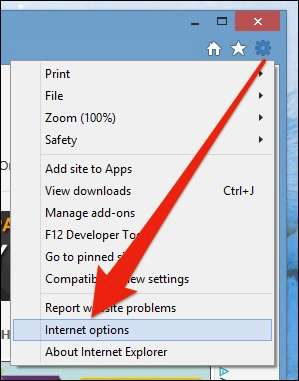
Klikk på "Personvern" -fanen og sett den til "Middels høy". Dette vil blokkere alle tredjeparts informasjonskapsler.
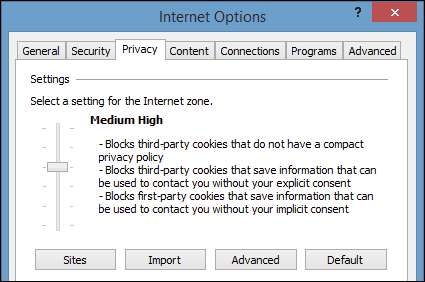
Når du er ferdig, klikker du på “OK” -knappen for å avslutte Internett-alternativene og foreta endringene.
Microsoft Edge
Hvis du bruker den nye Edge-nettleseren på Windows 10, kan du trykke eller klikke på de tre punktene øverst til høyre i nettleservinduet. Velg "Innstillinger" nederst i menyen.
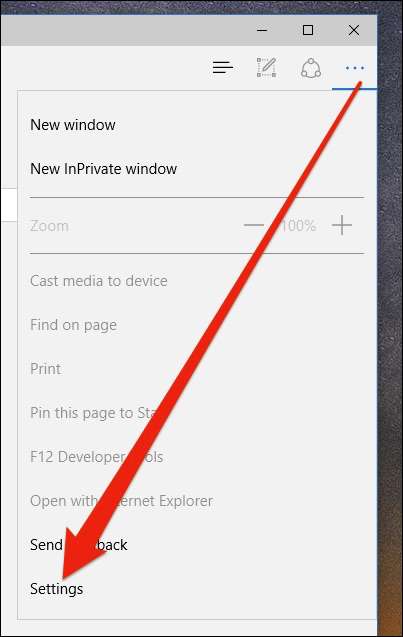
I innstillingene, trykk eller klikk på “Vis avanserte innstillinger”.
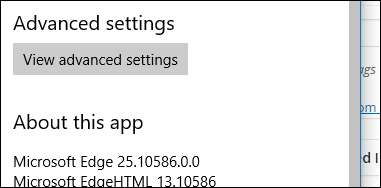
Nå, i de avanserte innstillingene, under overskriften Cookies, klikker du på rullegardinmenyen og velger "Blokker bare tredjepartscookies".
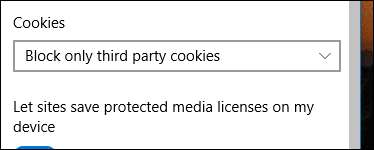
Lukk innstillingene, og Edge vil nå blokkere informasjonskapsler fra tredjeparter.
Firefox
På Firefox klikker du på de tre linjene i øvre høyre hjørne, og deretter klikker du på "Innstilling".
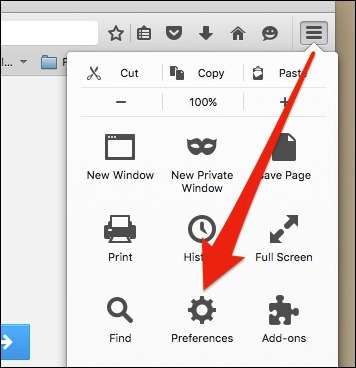
Når innstillingene er åpne, må du merke at det er et alternativ å slå på Firefox's Do Not Track-alternativ. Klikk på "Husk historikk" under sporingsinnstillingene, og velg deretter "Bruk egendefinerte innstillinger for historikk".
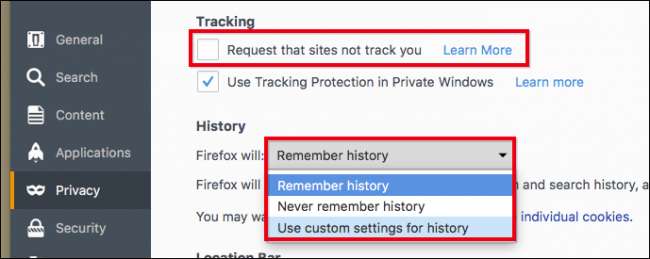
Klikk på rullegardinlisten ved siden av "Godta tredjeparts informasjonskapsler" fra skjermbildet for tilpasset historikk, og velg deretter "Aldri".
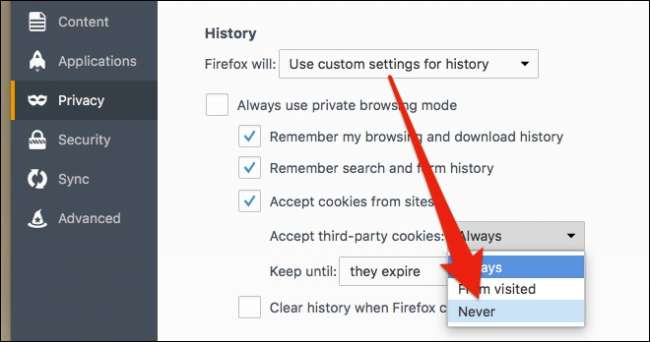
Endringene dine blir implementert umiddelbart, så det er ingen “OK” eller “Bruk” -knapp å klikke.
Google Chrome for Desktop
Klikk på de tre linjene øverst til høyre på Chrome for stasjonære datamaskiner, og klikk deretter på "Innstillinger".
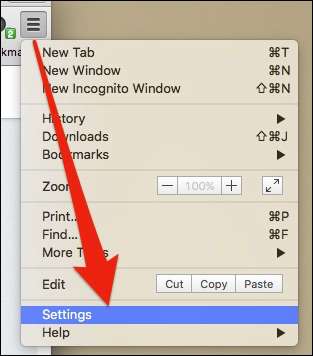
Bla til bunnen av innstillingene og klikk "Vis avanserte innstillinger" nederst på innstillingsskjermen.
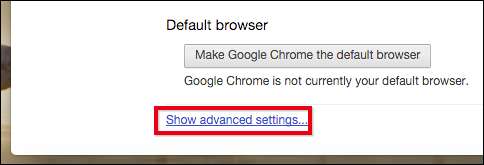
På skjermbildet for avanserte innstillinger, klikk "Innholdsinnstillinger ..." under overskriften Personvern.
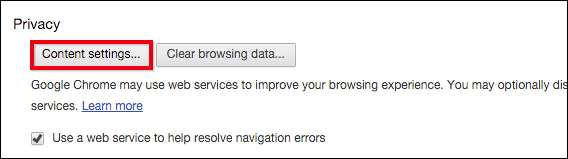
Når innholdsinnstillingene er åpne, klikker du på ruten ved siden av "Blokkér tredjeparts informasjonskapsler og nettsteddata".
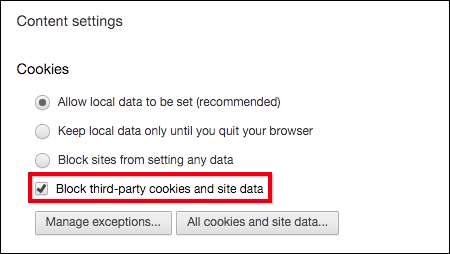
Det er det - du er ferdig, du kan lukke innstillingsfanen og gå tilbake til dine vanlige nettaktiviteter.
Google Chrome på Android
Når du vil blokkere informasjonskapsler fra tredjeparter på Chrome for Android, må du klikke på de tre punktene i øvre høyre hjørne og velge "Innstillinger" fra rullegardinmenyen.
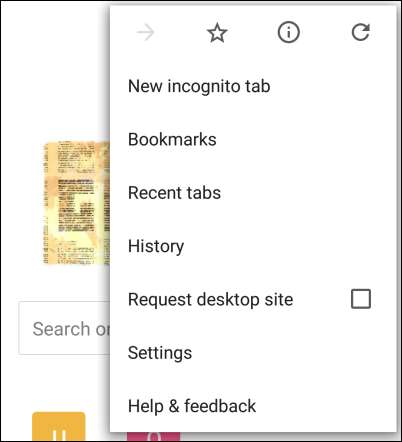
Under Avansert-overskriften vil du tro at det du leter etter ville være i personverninnstillingene ...
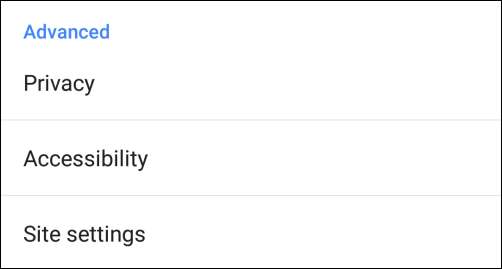
... men alt du finner her verdt å merke seg er alternativet Ikke følg. Hvis du ikke har den på, kan du like godt aktivere den nå.
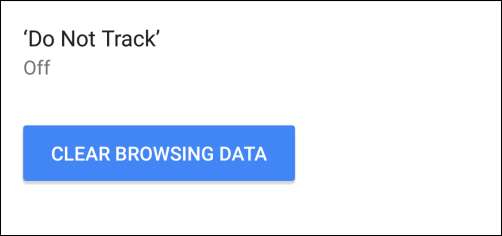
For å angi hvilke informasjonskapsler som er tillatt, må du trykke på "Nettstedsinnstillinger" i Avanserte alternativer, og deretter trykke på "Informasjonskapsler".
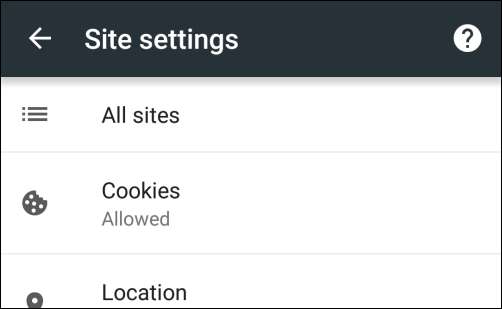
I innstillingene for informasjonskapsler er alt du gjør å fjerne merket for "Tillat tredjeparts informasjonskapsler".
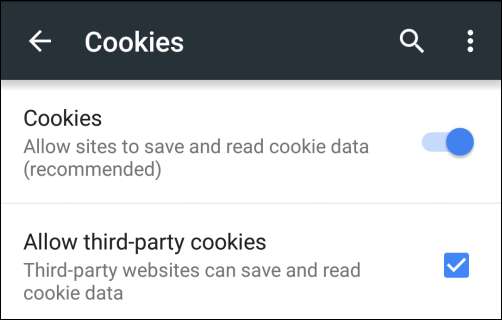
Det er det. Bare avslutt innstillingene, så er du ferdig.
Apple Safari på OS X
På Safari for OS X, må du åpne Innstillinger ved å klikke på Safari-menyen eller ved å bruke den gamle standard hurtigtasten "Command +".
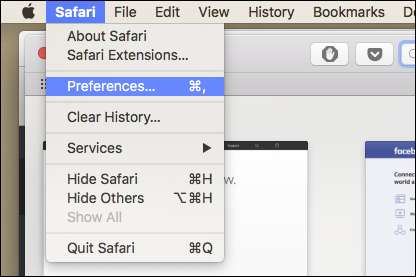
Når innstillingene er åpne, klikker du på "Personvern" -fanen, og deretter under "Informasjonskapsler og nettsteddata" klikker du på "Tillat bare for gjeldende nettsted". Nederst i kategorien Personvern er det også et alternativ for å slå på Safaris Do Not Track-funksjon.
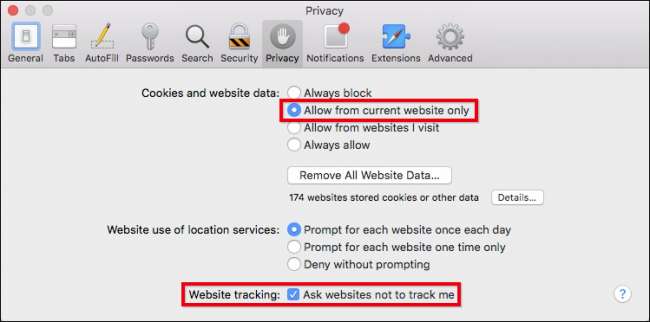
Gå ut av preferansene, så er du ferdig.
Apple Safari på iOS
På Safari for iPhone, iPad, iPod Touch må du trykke på "Innstillinger" og deretter trykke på "Safari".
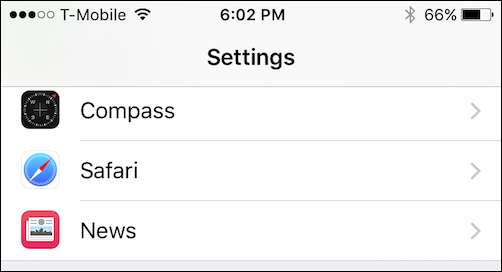
På Safari-preferanseskjermen, bla til alternativene "Personvern og sikkerhet". Her vil du se Safaris Do Not Track-funksjon og alternativet "Block Cookies".
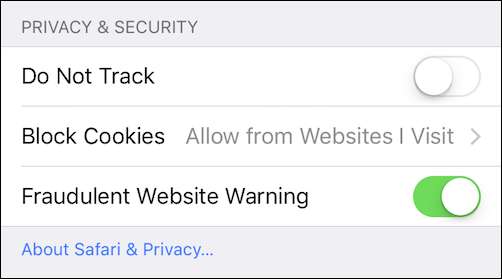
I skjermbildet Blokkér informasjonskapsler klikker du på "Tillat bare fra gjeldende nettsted" og avslutter.
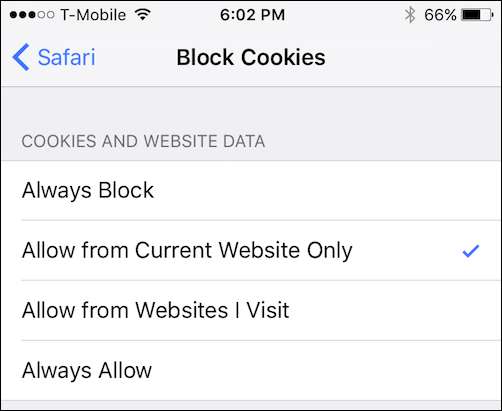
Som vi nevnte i begynnelsen av denne artikkelen, kan blokkering av tredjeparts informasjonskapsler få uønskede konsekvenser. På den ene siden er du sikker på å kunne forhindre at mange annonsører kan spore hvor du befinner deg. Det er åpenbart en god ting, og veldig få mennesker vil ikke stoppe det.
På den annen side kan blokkering av tredjeparts informasjonskapsler deaktivere funksjoner og funksjoner. For å få dem tilbake, må du oppheve blokkeringen av tredjeparts informasjonskapsler - det er ingen mellomting.
Så hvis behovene dine er enkle og du klarer deg uten nevnte funksjoner og funksjoner, kan det hende at blokkering av tredjeparts informasjonskapsler fungerer ganske bra for deg. Selvfølgelig kan du alltid oppheve blokkeringen av dem, bruke et nettsted til det formålet du har tenkt, og deretter blokkere dem igjen. Det er litt av en ulempe, men hvis du setter pris på personvernet ditt, må du kanskje være villig til å tåle det.







